HIP2P Client CMS ຄູ່ມືຜູ້ໃຊ້

CMS ຂອງ IP Camera ຖືກນໍາໃຊ້ເພື່ອຮັບຮູ້ອຸປະກອນຕິດຕາມກວດກາວິດີໂອເຄືອຂ່າຍທາງຫນ້າທັງຫມົດ (ລວມທັງເຄື່ອງແມ່ຂ່າຍວິດີໂອເຄືອຂ່າຍ, ກ້ອງຖ່າຍຮູບ IP) ການກວດສອບສູນກາງ, ການເກັບຮັກສາ, ການຄຸ້ມຄອງແລະການຄວບຄຸມ.
ຊອບແວການຈັດການສາມາດຈັດການ Max 96 ອຸປະກອນຕິດຕາມກວດກາເຄືອຂ່າຍທາງຫນ້າ; ສາມາດກໍານົດແລະຄວບຄຸມອຸປະກອນໃດຫນຶ່ງ, ແລະຫນ້າທີ່ອື່ນໆ; ສາມາດສະຫນັບສະຫນູນ 1/4/6/8/9/16/25/36 ຮູບພາບສະແດງຢູ່ໃນຫນ້າຈໍຫນຶ່ງ, ແລະສອງທາງສຽງເວົ້າກັບຄືນໄປບ່ອນ, ການດຶງຂໍ້ມູນບັນທຶກ, ແລະຫນ້າທີ່ອື່ນໆ.
ດ້ວຍຟັງຊັນທີ່ມີປະສິດທິພາບ, ການໂຕ້ຕອບທີ່ເປັນມິດ, ແລະການດໍາເນີນງານງ່າຍດາຍ, ມັນສະດວກສໍາລັບຜູ້ໃຊ້ທີ່ຈະຮັບຮູ້ຄໍາຮ້ອງສະຫມັກເຄືອຂ່າຍສໍາລັບລະບົບຕິດຕາມກວດກາເຄືອຂ່າຍຫ່າງໄກສອກຫຼີກຂະຫນາດໃຫຍ່.
ຖະແຫຼງການ:
1. ເນື້ອໃນທີ່ອະທິບາຍໄວ້ໃນຄູ່ມືນີ້ອາດມີຄວາມແຕກຕ່າງບາງຢ່າງກັບ vesion ທີ່ທ່ານກໍາລັງໃຊ້. ຖ້າທ່ານມີບາງຄໍາຖາມທີ່ບໍ່ສາມາດແກ້ໄຂໄດ້, ກະລຸນາຕິດຕໍ່ພະແນກສະຫນັບສະຫນູນດ້ານວິຊາການຫຼືຜູ້ສະຫນອງຜະລິດຕະພັນຂອງພວກເຮົາ.
2. ເນື້ອໃນໃນຄູ່ມືນີ້ຈະຖືກປັບປຸງຢ່າງບໍ່ສະຫມໍ່າສະເຫມີ, ບໍລິສັດຂອງພວກເຮົາສະຫງວນສິດໂດຍບໍ່ມີການແຈ້ງລ່ວງຫນ້າ.
1. ການຕິດຕັ້ງ
1.1. ຄວາມຕ້ອງການການຕິດຕັ້ງ
ສະພາບແວດລ້ອມຮາດແວ:
1. ຊຸດ Pentium IV, ຄວາມຖີ່ພື້ນຖານ CPU ຫຼາຍກວ່າ 2.0G
2. ຫຼາຍກ່ວາ 2G ຫນ່ວຍຄວາມຈໍາ
3. ຮາດດິດ 120G ຫຼືສູງກວ່າ
4. ຄວາມລະອຽດຈໍສະແດງຜົນ 1024 x 768 ຫຼືສູງກວ່າ
ສະພາບແວດລ້ອມຊອບແວ:
Windows2000 / Windows XP / Windows2003 / Windows Vista / Windows 7 / Windows 10
1.2. ຂັ້ນຕອນການຕິດຕັ້ງ
ຄລິກສອງຄັ້ງໃສ່ຊຸດການຕິດຕັ້ງ, ມັນຈະປາກົດຂຶ້ນໃນການໂຕ້ຕອບຂ້າງລຸ່ມນີ້:
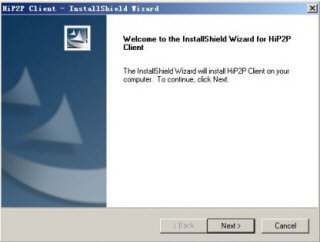
ເລືອກເສັ້ນທາງການຕິດຕັ້ງ, ໃຫ້ຄລິກໃສ່ "ຕໍ່ໄປ", ຫຼັງຈາກນັ້ນການຕິດຕັ້ງສໍາເລັດ.
ຫຼັງຈາກການຕິດຕັ້ງ, ມັນຈະສະແດງຮູບສັນຍາລັກຂ້າງລຸ່ມນີ້ຢູ່ໃນ desktop:

ໃນແຖບໂຄງການຈະສະແດງການໂຕ້ຕອບດັ່ງຕໍ່ໄປນີ້:
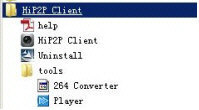
2. CMS ຄໍາແນະນໍາລາຍລະອຽດ
2.1. ເຂົ້າສູ່ລະບົບແລະຄໍາແນະນໍາ
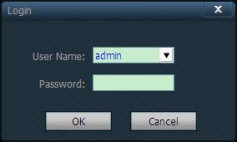
ເຂົ້າສູ່ລະບົບ ເມື່ອເຂົ້າສູ່ລະບົບ, ຊື່ຜູ້ໃຊ້ເລີ່ມຕົ້ນແມ່ນ admin ແລະລະຫັດຜ່ານແມ່ນຫວ່າງເປົ່າ, ໃຫ້ຄລິກໃສ່ "OK" ເພື່ອເຂົ້າໄປໃນ CMS Main interface.
ອອກໄປ ພຽງແຕ່ຜູ້ໃຊ້ທີ່ມີການອະນຸຍາດ admin ສາມາດອອກຈາກ CMS, ຜູ້ໃຊ້ແລະແຂກບໍ່ສາມາດອອກຈາກ CMS ໄດ້.
ເມື່ອອອກຈາກ CMS, ທ່ານຕ້ອງໃສ່ຊື່ຜູ້ໃຊ້ ແລະລະຫັດຜ່ານຂອງຜູ້ເບິ່ງແຍງລະບົບ.
2.2. ຄໍາແນະນໍາໃນການໂຕ້ຕອບຊອບແວ
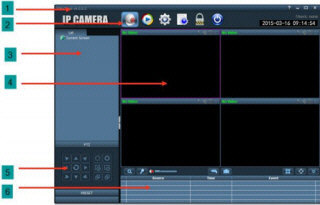
ການໂຕ້ຕອບຊອບແວດັ່ງທີ່ສະແດງໃຫ້ເຫັນຢູ່ຂ້າງເທິງ, ສ່ວນໃຫຍ່ແບ່ງອອກເປັນ 6 ພາກສ່ວນ:
1 ແຖບປຸ່ມລະບົບ
2 ແຖບແຖບ
3 ບັນຊີລາຍຊື່ອຸປະກອນ
4 ໃນເວລາຈິງກ່ອນview
5 ການຄວບຄຸມ PTZ
6 ລາຍການຂໍ້ມູນປຸກ
● ລາຍຊື່ປຸ່ມລະບົບ:
![]() ປຸ່ມຊ່ວຍເຫຼືອ, ຄລິກມັນເພື່ອເປີດຄໍາແນະນໍາ CMS
ປຸ່ມຊ່ວຍເຫຼືອ, ຄລິກມັນເພື່ອເປີດຄໍາແນະນໍາ CMS
![]() ປຸ່ມທີ່ເຊື່ອງໄວ້, ຄລິກມັນແລ້ວຊ່ອນຊອບແວເຂົ້າໄປໃນຖາດລະບົບ
ປຸ່ມທີ່ເຊື່ອງໄວ້, ຄລິກມັນແລ້ວຊ່ອນຊອບແວເຂົ້າໄປໃນຖາດລະບົບ
![]() ປຸ່ມຂະຫຍາຍສູງສຸດ, ຄລິກມັນ ຈາກນັ້ນຊອບແວປົກຄຸມທັງໝົດໜ້າຈໍ
ປຸ່ມຂະຫຍາຍສູງສຸດ, ຄລິກມັນ ຈາກນັ້ນຊອບແວປົກຄຸມທັງໝົດໜ້າຈໍ
![]() ອອກຈາກປຸ່ມ, ໃຫ້ຄລິກໃສ່ມັນຫຼັງຈາກນັ້ນຊອບແວຈະປາກົດຂຶ້ນ Exit ເຕືອນ
ອອກຈາກປຸ່ມ, ໃຫ້ຄລິກໃສ່ມັນຫຼັງຈາກນັ້ນຊອບແວຈະປາກົດຂຶ້ນ Exit ເຕືອນ
●ແຖບແຖບ:
![]() ຂໍ້ມູນໂລໂກ້
ຂໍ້ມູນໂລໂກ້
![]() ຄລິກມັນແລ້ວປ່ຽນເປັນຮູບກ່ອນview ການໂຕ້ຕອບ
ຄລິກມັນແລ້ວປ່ຽນເປັນຮູບກ່ອນview ການໂຕ້ຕອບ
![]() ໃຫ້ຄລິກໃສ່ມັນຫຼັງຈາກນັ້ນສະຫຼັບກັບການໂຕ້ຕອບການບັນທຶກ playback
ໃຫ້ຄລິກໃສ່ມັນຫຼັງຈາກນັ້ນສະຫຼັບກັບການໂຕ້ຕອບການບັນທຶກ playback
 ໃຫ້ຄລິກໃສ່ມັນຫຼັງຈາກນັ້ນສະຫຼັບກັບການຕັ້ງຄ່າການໂຕ້ຕອບ
ໃຫ້ຄລິກໃສ່ມັນຫຼັງຈາກນັ້ນສະຫຼັບກັບການຕັ້ງຄ່າການໂຕ້ຕອບ
![]() ຄລິກມັນຈາກນັ້ນປ່ຽນໄປຫາການໂຕ້ຕອບການໃຊ້ງານໂລໂກ້
ຄລິກມັນຈາກນັ້ນປ່ຽນໄປຫາການໂຕ້ຕອບການໃຊ້ງານໂລໂກ້
![]() ອອກຈາກລະບົບຜູ້ໃຊ້ແລະປ່ຽນຜູ້ໃຊ້
ອອກຈາກລະບົບຜູ້ໃຊ້ແລະປ່ຽນຜູ້ໃຊ້
![]() ຄລິກມັນແລ້ວອອກຈາກ CMS
ຄລິກມັນແລ້ວອອກຈາກ CMS
● ລາຍຊື່ອຸປະກອນ:
ຮູບແບບລາຍການ ອີງຕາມລະດັບການຕັ້ງຄ່າຂອງຜູ້ໃຊ້ເພື່ອສະແດງໃຫ້ເຫັນພື້ນທີ່, ການຕັ້ງຄ່າ, ແລະຊ່ອງທາງ
ໜ້າຈໍປັດຈຸບັນ ສະແດງໃຫ້ເຫັນອຸປະກອນທີ່ເຊື່ອມຕໍ່ໃນປັດຈຸບັນໃນຫນ້າຈໍ, ສະແດງໃຫ້ເຫັນພຽງແຕ່ໃນຮູບແບບລາຍການ
● ເວລາຈິງກ່ອນview
![]() ປຸ່ມຊູມເອເລັກໂຕຣນິກ, ຄລິກມັນ ແລະໃຊ້ເມົາສ໌ເພື່ອແຕ້ມພື້ນທີ່ໃນໜ້າຈໍ, ຈາກນັ້ນການຂະຫຍາຍພື້ນທີ່ສາມາດຮັບຮູ້ໄດ້
ປຸ່ມຊູມເອເລັກໂຕຣນິກ, ຄລິກມັນ ແລະໃຊ້ເມົາສ໌ເພື່ອແຕ້ມພື້ນທີ່ໃນໜ້າຈໍ, ຈາກນັ້ນການຂະຫຍາຍພື້ນທີ່ສາມາດຮັບຮູ້ໄດ້
![]() ປຸ່ມສົນທະນາກັບສຽງ, ເລືອກປ່ອງຢ້ຽມທີ່ຕ້ອງການເພື່ອເປີດການສົນທະນາກັບຄືນໄປບ່ອນ, ຫຼັງຈາກນັ້ນໃຫ້ຄລິກໃສ່ປຸ່ມສົນທະນາກັບຄືນໄປບ່ອນ, ແຖບສະຖານະປ່ອງຢ້ຽມຈະສະແດງ
ປຸ່ມສົນທະນາກັບສຽງ, ເລືອກປ່ອງຢ້ຽມທີ່ຕ້ອງການເພື່ອເປີດການສົນທະນາກັບຄືນໄປບ່ອນ, ຫຼັງຈາກນັ້ນໃຫ້ຄລິກໃສ່ປຸ່ມສົນທະນາກັບຄືນໄປບ່ອນ, ແຖບສະຖານະປ່ອງຢ້ຽມຈະສະແດງ ![]() , ເວົ້າຄືນສາມາດຮັບຮູ້ໄດ້, ພຽງແຕ່ສາມາດເປີດການສົນທະນາກັບຄືນໄປບ່ອນຂອງອຸປະກອນຫນຶ່ງໃນເວລາດຽວກັນ.
, ເວົ້າຄືນສາມາດຮັບຮູ້ໄດ້, ພຽງແຕ່ສາມາດເປີດການສົນທະນາກັບຄືນໄປບ່ອນຂອງອຸປະກອນຫນຶ່ງໃນເວລາດຽວກັນ.
![]() ປຸ່ມຕິດຕາມສຽງ, ຄລິກມັນເພື່ອເປີດການຕິດຕາມສຽງ, ແຖບສະຖານະໜ້າຕ່າງຈະສະແດງ
ປຸ່ມຕິດຕາມສຽງ, ຄລິກມັນເພື່ອເປີດການຕິດຕາມສຽງ, ແຖບສະຖານະໜ້າຕ່າງຈະສະແດງ ![]() , ຄລິກມັນອີກເທື່ອຫນຶ່ງເພື່ອປິດການຕິດຕາມສຽງ, ມັນສາມາດເປີດການຕິດຕາມສຽງຂອງອຸປະກອນຫຼາຍອັນໃນເວລາດຽວກັນ.
, ຄລິກມັນອີກເທື່ອຫນຶ່ງເພື່ອປິດການຕິດຕາມສຽງ, ມັນສາມາດເປີດການຕິດຕາມສຽງຂອງອຸປະກອນຫຼາຍອັນໃນເວລາດຽວກັນ.
![]() ປຸ່ມການບັນທຶກ, ເລືອກເອົາປ່ອງຢ້ຽມຕ້ອງການການບັນທຶກ, ໃຫ້ຄລິກໃສ່ປຸ່ມການບັນທຶກການເປີດການບັນທຶກດ້ວຍຕົນເອງ, ແຖບສະຖານະພາບປ່ອງຢ້ຽມຈະສະແດງໃຫ້ເຫັນ.
ປຸ່ມການບັນທຶກ, ເລືອກເອົາປ່ອງຢ້ຽມຕ້ອງການການບັນທຶກ, ໃຫ້ຄລິກໃສ່ປຸ່ມການບັນທຶກການເປີດການບັນທຶກດ້ວຍຕົນເອງ, ແຖບສະຖານະພາບປ່ອງຢ້ຽມຈະສະແດງໃຫ້ເຫັນ. ![]() , ຄລິກມັນອີກຄັ້ງເພື່ອປິດການບັນທຶກດ້ວຍຕົນເອງ.
, ຄລິກມັນອີກຄັ້ງເພື່ອປິດການບັນທຶກດ້ວຍຕົນເອງ.
![]() ປຸ່ມບັນທຶກຮູບພາບ, ເລືອກປ່ອງຢ້ຽມຕ້ອງການບັນທຶກຮູບພາບ, ກົດປຸ່ມຈັບພາບເພື່ອຮັບຮູ້ການຈັບພາບ, ຖ້າກົດປຸ່ມບັນທຶກຢ່າງຕໍ່ເນື່ອງ, 1 ວິນາທີສາມາດບັນທຶກ 2 ຮູບໄດ້ຫຼາຍທີ່ສຸດ.
ປຸ່ມບັນທຶກຮູບພາບ, ເລືອກປ່ອງຢ້ຽມຕ້ອງການບັນທຶກຮູບພາບ, ກົດປຸ່ມຈັບພາບເພື່ອຮັບຮູ້ການຈັບພາບ, ຖ້າກົດປຸ່ມບັນທຶກຢ່າງຕໍ່ເນື່ອງ, 1 ວິນາທີສາມາດບັນທຶກ 2 ຮູບໄດ້ຫຼາຍທີ່ສຸດ.
![]() ປຸ່ມເລືອກຫຼາຍຮູບ, ຄລິກມັນເພື່ອເລືອກການສະແດງຜົນຫຼາຍຮູບ, 1,4,6,8,9,16 ຕົວເລືອກຮູບພາບ.
ປຸ່ມເລືອກຫຼາຍຮູບ, ຄລິກມັນເພື່ອເລືອກການສະແດງຜົນຫຼາຍຮູບ, 1,4,6,8,9,16 ຕົວເລືອກຮູບພາບ.
![]() ປຸ່ມສະແດງໜ້າຈໍເຕັມ, ຄລິກມັນຈາກນັ້ນກ່ອນເວລາຈິງview ພື້ນທີ່ຈະສະແດງເຕັມຈໍ.
ປຸ່ມສະແດງໜ້າຈໍເຕັມ, ຄລິກມັນຈາກນັ້ນກ່ອນເວລາຈິງview ພື້ນທີ່ຈະສະແດງເຕັມຈໍ.
![]() ລາຍຊື່ຂໍ້ຄວາມປຸກຈະຫຍໍ້ລົງ ຫຼືຂະຫຍາຍປຸ່ມ, ຄລິກທີ່ລາຍການຂໍ້ຄວາມປຸກຈະຫຍໍ້ລົງ, ຄລິກອີກຄັ້ງ ຈາກນັ້ນລາຍການຂໍ້ຄວາມປຸກຂະຫຍາຍອອກ.
ລາຍຊື່ຂໍ້ຄວາມປຸກຈະຫຍໍ້ລົງ ຫຼືຂະຫຍາຍປຸ່ມ, ຄລິກທີ່ລາຍການຂໍ້ຄວາມປຸກຈະຫຍໍ້ລົງ, ຄລິກອີກຄັ້ງ ຈາກນັ້ນລາຍການຂໍ້ຄວາມປຸກຂະຫຍາຍອອກ.
2.3. ການຈັດການອຸປະກອນ
2.3.1. ເພີ່ມອຸປະກອນ
ກ່ອນທີ່ຈະໃຊ້ CMS, ທ່ານຈໍາເປັນຕ້ອງເພີ່ມອຸປະກອນແລະການຕັ້ງຄ່າ. ກົດປຸ່ມ "ຕັ້ງຄ່າ" ໃນແຖບແຖບ, ເຂົ້າໄປໃນຫນ້າການຈັດການອຸປະກອນ.
[ເພີ່ມບັນຊີລາຍຊື່]
ເມື່ອເປີດໃຊ້ຊອບແວໃນເບື້ອງຕົ້ນ, ຕົ້ນໄມ້ລາຍຊື່ເລີ່ມຕົ້ນແມ່ນຫວ່າງເປົ່າ. ກົດປຸ່ມ "ເພີ່ມພື້ນທີ່", ກ່ອງໂຕ້ຕອບ "ເພີ່ມພື້ນທີ່". ຫຼັງຈາກການຕື່ມຂໍ້ມູນໃສ່ໃນຖັນຊື່ພື້ນທີ່, ໃຫ້ຄລິກໃສ່ ok ເພື່ອເພີ່ມພື້ນທີ່ໃນລາຍຊື່ຕົ້ນໄມ້. ເນື່ອງຈາກວ່າພື້ນທີ່ເພີ່ມແມ່ນພື້ນທີ່ທໍາອິດ, ດັ່ງນັ້ນພື້ນທີ່ນີ້ບໍ່ມີເຂດທີ່ເປັນຂອງ, ພື້ນທີ່ຫວ່າງເປົ່າ.
ໝາຍເຫດ: ລາຍຊື່ຕົ້ນໄມ້ສາມາດເພີ່ມພື້ນທີ່ສູງສຸດ 128 ໃນປະຈຸບັນ.
![]() ເພີ່ມພື້ນທີ່ໃສ່ຕົ້ນໄມ້ອຸປະກອນ
ເພີ່ມພື້ນທີ່ໃສ່ຕົ້ນໄມ້ອຸປະກອນ
![]() ແກ້ໄຂຊື່ຂອງພື້ນທີ່ທີ່ເລືອກ
ແກ້ໄຂຊື່ຂອງພື້ນທີ່ທີ່ເລືອກ
![]() ລຶບພື້ນທີ່ທີ່ເລືອກ
ລຶບພື້ນທີ່ທີ່ເລືອກ
![]() ເພີ່ມອຸປະກອນດ້ວຍຕົນເອງ, ຄລິກມັນເພື່ອປາກົດກ່ອງໂຕ້ຕອບຂອງອຸປະກອນເພີ່ມ
ເພີ່ມອຸປະກອນດ້ວຍຕົນເອງ, ຄລິກມັນເພື່ອປາກົດກ່ອງໂຕ້ຕອບຂອງອຸປະກອນເພີ່ມ
![]() ໃຫ້ຄລິກໃສ່ມັນ, ຫຼັງຈາກນັ້ນປ່ອງຢ້ຽມບໍ່ເຖິງຂອງອຸປະກອນການແກ້ໄຂ
ໃຫ້ຄລິກໃສ່ມັນ, ຫຼັງຈາກນັ້ນປ່ອງຢ້ຽມບໍ່ເຖິງຂອງອຸປະກອນການແກ້ໄຂ
![]() ລຶບອຸປະກອນທີ່ເລືອກ
ລຶບອຸປະກອນທີ່ເລືອກ
![]() ເພີ່ມອຸປະກອນທີ່ຄົ້ນຫາໃສ່ພື້ນທີ່ທີ່ເລືອກ
ເພີ່ມອຸປະກອນທີ່ຄົ້ນຫາໃສ່ພື້ນທີ່ທີ່ເລືອກ
![]() ຄລິກມັນເພື່ອຊອກຫາອຸປະກອນໃນ LAN
ຄລິກມັນເພື່ອຊອກຫາອຸປະກອນໃນ LAN
![]() ເລືອກອຸປະກອນທັງໝົດໃນລາຍການຊອກຫາ
ເລືອກອຸປະກອນທັງໝົດໃນລາຍການຊອກຫາ
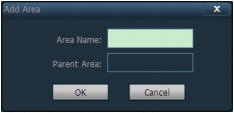
[ເພີ່ມອຸປະກອນ]
● ຊອກຫາເພື່ອເພີ່ມອຸປະກອນໃນ LAN
ຄລິກປຸ່ມຊອກຫາ, CMS ຈະຄົ້ນຫາອຸປະກອນທັງໝົດໃນ LAN, ຈາກນັ້ນເລືອກອຸປະກອນທີ່ຕ້ອງການເພື່ອເພີ່ມເຂົ້າໃນລາຍການຄົ້ນຫາ, ແລະເລືອກພື້ນທີ່, ຄລິກ ![]() ປຸ່ມເພື່ອເພີ່ມອຸປະກອນ, ດັ່ງນັ້ນທ່ານສາມາດເພີ່ມອຸປະກອນທີ່ເລືອກໃສ່ພື້ນທີ່ນີ້.
ປຸ່ມເພື່ອເພີ່ມອຸປະກອນ, ດັ່ງນັ້ນທ່ານສາມາດເພີ່ມອຸປະກອນທີ່ເລືອກໃສ່ພື້ນທີ່ນີ້.
● ເພີ່ມອຸປະກອນດ້ວຍຕົນເອງ
ກົດ ![]() ປຸ່ມ, ມັນຈະປາກົດຂຶ້ນຂ້າງລຸ່ມນີ້ກ່ອງໂຕ້ຕອບຂອງອຸປະກອນເພີ່ມ, ດັ່ງທີ່ສະແດງຢູ່ໃນຂ້າງລຸ່ມນີ້:
ປຸ່ມ, ມັນຈະປາກົດຂຶ້ນຂ້າງລຸ່ມນີ້ກ່ອງໂຕ້ຕອບຂອງອຸປະກອນເພີ່ມ, ດັ່ງທີ່ສະແດງຢູ່ໃນຂ້າງລຸ່ມນີ້:
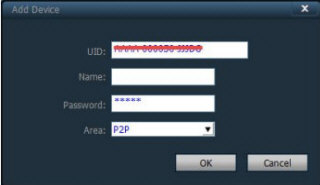
[ UID ] UID ຂອງອຸປະກອນ, ແຕ່ລະອຸປະກອນມີ UID ທີ່ແຕກຕ່າງກັນ
[ຊື່] ຊື່ຂອງອຸປະກອນ, ມັນຖືກກໍານົດໂດຍຜູ້ໃຊ້. ສູງສຸດ 15 ຕົວອັກສອນຈີນ.
(ຫມາຍເຫດ: ຫຼັງຈາກໃສ່ຊື່, ຕົ້ນໄມ້ອຸປະກອນໃນທາງຫນ້າview ປ່ອງຢ້ຽມພຽງແຕ່ສະແດງຊື່ອຸປະກອນ, ບໍ່ສະແດງທີ່ຢູ່ IP ຂອງອຸປະກອນ. )
[ລະຫັດຜ່ານ] ລະຫັດຜ່ານເຂົ້າສູ່ລະບົບຂອງອຸປະກອນ, ຄ່າເລີ່ມຕົ້ນແມ່ນ admin
[ພື້ນທີ່ ] ພື້ນທີ່ສະແດງຂອງອຸປະກອນ
ຫຼັງຈາກການຕື່ມຂໍ້ມູນທີ່ຕ້ອງການທັງຫມົດ, ໃຫ້ຄລິກ OK ເພື່ອສໍາເລັດການເພີ່ມອຸປະກອນ.
2.4. ຮູບພາບກ່ອນview
ຫຼັງຈາກອຸປະກອນການຕັ້ງຄ່າ, ໃຫ້ຄລິກໃສ່ "preview”ປຸ່ມໃນແຖບແຖບ, ຫຼັງຈາກນັ້ນກັບຄືນໄປບ່ອນການໂຕ້ຕອບຕົ້ນຕໍຂອງການຕິດຕາມ, ວິທີການສະແດງໃນຕອນຕົ້ນຂອງຕົ້ນໄມ້ອຸປະກອນແມ່ນບັນຊີລາຍຊື່ຕົ້ນໄມ້. ທ່ານສາມາດສະຫຼັບການສະແດງກຸ່ມແລະລາຍການຂໍ້ມູນໂດຍການຄລິກໃສ່ "ກຸ່ມ" ແລະ "ບັນຊີລາຍການ" ໃນຕົ້ນໄມ້ອຸປະກອນ. ຮູບພາບທີ່ສະແດງໃນຕອນຕົ້ນແມ່ນ 4 ການແບ່ງສ່ວນຮູບພາບ, ສະຫນັບສະຫນູນສູງສຸດ 36 ຮູບພາບ.
ເມື່ອການແບ່ງສ່ວນຮູບພາບສູງສຸດ, ມັນມີໂໝດຮູບພາບ 16/25/36 ທາງເລືອກ. ຮູບພາບທີ່ສູງຂຶ້ນ, ການປະຕິບັດຂອງເຈົ້າພາບຍັງຕ້ອງໄດ້ຮັບການສົ່ງເສີມ. ຖ້າ 25 ຫຼື 36 ຮູບພາບທີ່ສະແດງ, ພວກເຮົາແນະນໍາໃຫ້ໃຊ້ຫຼາຍກວ່າ i3 CPU ແລະບັດວີດີໂອເອກະລາດ.
ສະແດງຄໍາແນະນໍາຮູບພາບ:
![]() : ມັນຊີ້ບອກວ່າຊ່ອງນີ້ບໍ່ເຊື່ອມຕໍ່ອຸປະກອນໃດໆ. ຖ້າເຊື່ອມຕໍ່, ຂໍ້ມູນ OSD ຈະຖືກສະແດງຢູ່ໃນອຸປະກອນ.
: ມັນຊີ້ບອກວ່າຊ່ອງນີ້ບໍ່ເຊື່ອມຕໍ່ອຸປະກອນໃດໆ. ຖ້າເຊື່ອມຕໍ່, ຂໍ້ມູນ OSD ຈະຖືກສະແດງຢູ່ໃນອຸປະກອນ.
talkback stutus, ເມື່ອໄອຄອນກາຍເປັນ ![]() , ມັນຫມາຍຄວາມວ່າຊ່ອງນີ້ແມ່ນ talkback, ຖ້າບໍ່ດັ່ງນັ້ນຊ່ອງຈະບໍ່ເປີດ talkback.
, ມັນຫມາຍຄວາມວ່າຊ່ອງນີ້ແມ່ນ talkback, ຖ້າບໍ່ດັ່ງນັ້ນຊ່ອງຈະບໍ່ເປີດ talkback.
![]() : ສະຖານະການຟັງ, ເມື່ອໄອຄອນກາຍເປັນ
: ສະຖານະການຟັງ, ເມື່ອໄອຄອນກາຍເປັນ ![]() , ມັນຫມາຍຄວາມວ່າຊ່ອງທາງນີ້ກໍາລັງຟັງ, ຖ້າບໍ່ດັ່ງນັ້ນມັນຈະບໍ່ເປີດການຟັງ.
, ມັນຫມາຍຄວາມວ່າຊ່ອງທາງນີ້ກໍາລັງຟັງ, ຖ້າບໍ່ດັ່ງນັ້ນມັນຈະບໍ່ເປີດການຟັງ.
![]() : ສະຖານະ, ເມື່ອໄອຄອນກາຍເປັນ
: ສະຖານະ, ເມື່ອໄອຄອນກາຍເປັນ ![]() , ມັນຫມາຍຄວາມວ່າມັນແມ່ນການບັນທຶກ, ຖ້າບໍ່ດັ່ງນັ້ນໂດຍບໍ່ມີການບັນທຶກ.
, ມັນຫມາຍຄວາມວ່າມັນແມ່ນການບັນທຶກ, ຖ້າບໍ່ດັ່ງນັ້ນໂດຍບໍ່ມີການບັນທຶກ.
ໃນຮູບແບບລາຍການ, ກະລຸນາຄລິກສອງຄັ້ງ UID ອຸປະກອນຫຼືຊື່, ຫຼື drag UID ກັບປ່ອງຢ້ຽມໂດຍກົງ, ຫຼັງຈາກນັ້ນມັນສາມາດສະແດງຮູບພາບ.
ຫຼັງຈາກເຊື່ອມຕໍ່ອຸປະກອນ, ມັນຈະສະແດງສາມຫຼ່ຽມສີຟ້າ ![]() ກ່ຽວກັບ UID ຫຼືຊື່; ຖ້າຫາກວ່າສະແດງໃຫ້ເຫັນ
ກ່ຽວກັບ UID ຫຼືຊື່; ຖ້າຫາກວ່າສະແດງໃຫ້ເຫັນ ![]() , ຫມາຍຄວາມວ່າອຸປະກອນບໍ່ເຊື່ອມຕໍ່. ຖ້າສະແດງ
, ຫມາຍຄວາມວ່າອຸປະກອນບໍ່ເຊື່ອມຕໍ່. ຖ້າສະແດງ ![]() , ຫມາຍຄວາມວ່າມັນຈະມີສັນຍານເຕືອນ.
, ຫມາຍຄວາມວ່າມັນຈະມີສັນຍານເຕືອນ.
ຄລິກຂວາໃສ່ພື້ນທີ່ໃດນຶ່ງ, ມັນຈະປາກົດຮູບດັ່ງທີ່ສະແດງຢູ່ເບື້ອງຂວາ:
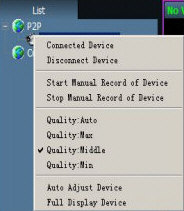
[ເຊື່ອມຕໍ່ທັງຫມົດ] ເຊື່ອມຕໍ່ອຸປະກອນຢູ່ໃນພື້ນທີ່ທີ່ເລືອກ
[ເລີ່ມບັນທຶກຄູ່ມືຂອງພື້ນທີ່] ເປີດບັນທຶກຄູ່ມືຢູ່ໃນພື້ນທີ່ທີ່ເລືອກ
[ຢຸດການບັນທຶກຄູ່ມືຂອງພື້ນທີ່] ຢຸດການບັນທຶກຄູ່ມືໃນພື້ນທີ່ທີ່ເລືອກ
[ຄຸນະພາບ] ສູງສຸດ. ກາງ ແລະ ນ້ອຍ
[ປັບອັດຕະໂນມັດທັງຫມົດ] ອຸປະກອນລາວປັບອັດຕາສ່ວນການສະແດງຮູບພາບອັດຕະໂນມັດໃນພື້ນທີ່ເລືອກ
[ສະແດງເຕັມທັງໝົດ] ອຸປະກອນສະແດງຮູບພາບໃນພື້ນທີ່ເລືອກຕາມຂະຫນາດຂອງຮູບການແບ່ງສ່ວນ
2.5. ການຄວບຄຸມ PTZ
2.5.1.
ທ່ານສາມາດຄວບຄຸມ PTZ ຂອງແປດທິດທາງການຫມູນວຽນໂດຍປຸ່ມທິດທາງ, ແລະເລືອກເອົາ PTZ rotate ຄວາມໄວໂດຍ slider drag, “-” ຫມາຍຄວາມວ່າ PTZ rotate ຄວາມໄວຊ້າລົງ, “+” ຫມາຍຄວາມວ່າ PTZ rotate ໄວຂຶ້ນ.
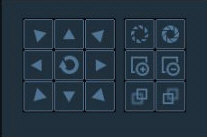
![]() ປຸ່ມ iris ehlarge, ຕ້ອງການເລນສະຫນັບສະຫນູນກ້ອງຖ່າຍຮູບ
ປຸ່ມ iris ehlarge, ຕ້ອງການເລນສະຫນັບສະຫນູນກ້ອງຖ່າຍຮູບ
![]() ປຸ່ມຫົດ Iris, ຕ້ອງການເລນສະຫນັບສະຫນູນກ້ອງຖ່າຍຮູບ
ປຸ່ມຫົດ Iris, ຕ້ອງການເລນສະຫນັບສະຫນູນກ້ອງຖ່າຍຮູບ
![]() ຊູມໃນປຸ່ມ, ຕ້ອງການເລນສະຫນັບສະຫນູນກ້ອງຖ່າຍຮູບ
ຊູມໃນປຸ່ມ, ຕ້ອງການເລນສະຫນັບສະຫນູນກ້ອງຖ່າຍຮູບ
![]() ປຸ່ມຊູມອອກ, ຕ້ອງການເລນສະຫນັບສະຫນູນກ້ອງຖ່າຍຮູບ
ປຸ່ມຊູມອອກ, ຕ້ອງການເລນສະຫນັບສະຫນູນກ້ອງຖ່າຍຮູບ
![]() ໂຟກັສໃນປຸ່ມ, ຕ້ອງການເລນສະຫນັບສະຫນູນກ້ອງຖ່າຍຮູບ
ໂຟກັສໃນປຸ່ມ, ຕ້ອງການເລນສະຫນັບສະຫນູນກ້ອງຖ່າຍຮູບ
![]() ປຸ່ມໂຟກັສອອກ, ຕ້ອງການເລນສະຫນັບສະຫນູນກ້ອງຖ່າຍຮູບ
ປຸ່ມໂຟກັສອອກ, ຕ້ອງການເລນສະຫນັບສະຫນູນກ້ອງຖ່າຍຮູບ
2.5.2. ການຕັ້ງຄ່າລ່ວງໜ້າ
CMS ສາມາດຮອງຮັບ Max 256 preset ໄດ້. ກະລຸນາເບິ່ງຄໍາແນະນໍາປະລິມານທີ່ຕັ້ງໄວ້ລ່ວງຫນ້າທີ່ກ້ອງຖ່າຍຮູບສະຫນັບສະຫນູນຈໍານວນທີ່ຕັ້ງໄວ້ລ່ວງຫນ້າທີ່ສາມາດນໍາໃຊ້ໃນສີມັງ.
[ຕັ້ງໄວ້ລ່ວງຫນ້າ] ເລືອກປ່ອງຢ້ຽມທີ່ຕ້ອງການຕັ້ງໄວ້ລ່ວງໜ້າ, ຈາກນັ້ນເລືອກເລກທີ່ຕັ້ງໄວ້ກ່ອນ, ຄລິກປຸ່ມ “ຕັ້ງໄວ້ລ່ວງໜ້າ”, ຕັ້ງຈຸດຕັ້ງໄວ້ລ່ວງໜ້າສຳເລັດ.
[ຕັ້ງຄ່າໂທ] ເລືອກປ່ອງຢ້ຽມທີ່ຕ້ອງການໂທ preset, ຫຼັງຈາກນັ້ນເລືອກຈໍານວນ preset, ໃຫ້ຄລິກໃສ່ປຸ່ມ "ໂທ", ກ່ອນທີ່ຈະເລືອກການໂທ, ທ່ານຕ້ອງຕັ້ງ preset ກ່ອນ.
[ລຶບ preset] ເລືອກປ່ອງຢ້ຽມທີ່ຈໍາເປັນຕ້ອງລົບ preset, ຫຼັງຈາກນັ້ນເລືອກຕັ້ງໄວ້ລ່ວງຫນ້າ, ໃຫ້ຄລິກໃສ່ "ລົບ" ປຸ່ມ, ດັ່ງນັ້ນຕັ້ງໄວ້ລ່ວງຫນ້າຖືກລົບສົບຜົນສໍາເລັດ.
2.6. ການຈັດການບັນທຶກ
2.6.1. ແຜນການບັນທຶກ
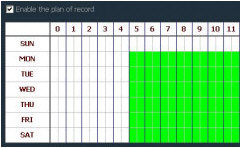
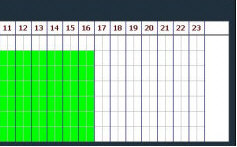
ໃນແຖບແຖບທີ່ຈະເລືອກເອົາ "ການຕັ້ງຄ່າ"- "ການຈັດການບັນທຶກ" - "ເປີດໃຊ້ແຜນການບັນທຶກ", ດັ່ງທີ່ສະແດງຢູ່ໃນຂ້າງເທິງ:
SUN – SAT ຫມາຍຄວາມວ່າຫນຶ່ງອາທິດ, ອີງຕາມການນັບຂອງມື້; 0 – 23 ຫມາຍຄວາມວ່າມື້ຫນຶ່ງ, ໂດຍອີງໃສ່ຫນ່ວຍຂອງເຄິ່ງຊົ່ວໂມງ
[ເປີດໃຊ້ງານແຜນການບັນທຶກ] ເລືອກຊ່ອງ, ຈາກນັ້ນຄລິກຫນູຊ້າຍເພື່ອລາກທ່ອນໄມ້ສີຂຽວໃນຕາຕະລາງ, ດັ່ງທີ່ສະແດງຢູ່ໃນຂ້າງເທິງ; ພື້ນທີ່ສີຂຽວແມ່ນຖັງເວລາທີ່ເປີດໃຊ້ແຜນການບັນທຶກ. ຫຼັງຈາກການຕັ້ງຄ່າຖັງເວລາ, ຄລິກບັນທຶກ.
[ປິດແຜນການບັນທຶກ] ຍົກເລີກຫມາຍຕິກໃນການເຮັດໃຫ້ແຜນການຂອງການບັນທຶກ, ໃຫ້ຄລິກໃສ່ບັນທຶກ; ຫຼືຍົກເລີກການບລັອກສີຂຽວໃນຕາຕະລາງແລະຄລິກບັນທຶກ. ວິທີການຍົກເລີກ block ສີຂຽວ: ພຽງແຕ່ຕ້ອງການຄລິກຫນູຊ້າຍແລະ drag mouse, ຕັນສີຂຽວສາມາດຍົກເລີກໄດ້.
ໝາຍເຫດ: ຖ້າແຜນການບັນທຶກເວລາສໍາລັບອຸປະກອນທັງຫມົດແມ່ນຄືກັນ, ທ່ານພຽງແຕ່ຕ້ອງການຕັ້ງອຸປະກອນດຽວ, ຫຼັງຈາກນັ້ນໃຫ້ຄລິກໃສ່ສໍາເນົາແລະບັນທຶກ, ຫຼັງຈາກນັ້ນອຸປະກອນທັງຫມົດແມ່ນເປີດໃຊ້ແຜນການບັນທຶກ.
[ຄວາມຍາວບັນທຶກທົ່ວໄປ] ຄວາມຍາວຂອງການບັນທຶກເລີ່ມຕົ້ນແມ່ນ 5 ນາທີໃນການຕັ້ງຄ່າລະບົບສໍາລັບການບັນທຶກດຽວ file. ໄດ້ file ສາມາດຕັ້ງ 1-30 ນາທີ. ກະລຸນາເບິ່ງຮູບພາບໃນດ້ານຂວາ, ປັບປຸງແກ້ໄຂຄວາມຍາວຂອງຄວາມຍາວບັນທຶກທົ່ວໄປ, ແລະບັນທຶກມັນ.
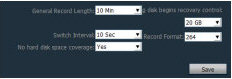
[ພື້ນທີ່ລີໄຊເຄີນແຜ່ນທີ່ຍັງເຫຼືອ] ຂອບເຂດແມ່ນເປັນທາງເລືອກ 1G-50G, ເມື່ອພື້ນທີ່ດິສກ໌ມີໜ້ອຍກວ່າໄລຍະທີ່ກຳນົດໄວ້, ມັນຈະຂ້າມໄປໃສ່ແຜ່ນອື່ນ ຫຼືລຶບບັນທຶກທີ່ໄວທີ່ສຸດ. file(ການຣີໄຊເຄີນເລີ່ມຕົ້ນແມ່ນ 10GB)
[ຮູບແບບການບັນທຶກ] 264 ແລະຮູບແບບການບັນທຶກ AVI. ຖ້າຮູບແບບການບັນທຶກແມ່ນ 264, ທ່ານຈະຕ້ອງໄດ້ນໍາໃຊ້ຜູ້ນຜູ້ຜະລິດເພື່ອການບັນທຶກການຫຼິ້ນ.
[ບໍ່ມີການຄຸ້ມຄອງພື້ນທີ່ຮາດດິດ] ເລືອກ “ແມ່ນ”, ເມື່ອພື້ນທີ່ດິສກ໌ທັງໝົດມີໜ້ອຍກວ່າທີ່ຕັ້ງຂອງພື້ນທີ່ດິສກ໌, ມັນຈະລຶບບັນທຶກທຳອິດ. ເລືອກ “ບໍ່”, ເມື່ອພື້ນທີ່ທັງໝົດໜ້ອຍກວ່າທີ່ຕັ້ງຂອງພື້ນທີ່ດິດ, ມັນຈະຢຸດການບັນທຶກ.
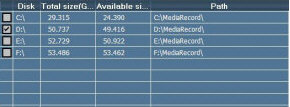
[ເສັ້ນທາງການບັນທຶກ] ຫຼັງຈາກຕິດຕັ້ງ CMS, CMS ຈະທົດສອບຮາດດິດໃນອຸປະກອນໂດຍອັດຕະໂນມັດ, ແລະສະແດງຢູ່ໃນລາຍການ, ເລີ່ມຕົ້ນເປັນ D disk.
ໝາຍເຫດ: CMS ສາມາດສະຫນັບສະຫນູນ Max 24 drives, ຄືການເກັບຮັກສາຄວາມຊົງຈໍາສາມາດເຊື່ອມຕໍ່ Max 24 hard disk
2.6.2. ບັນທຶກຄູ່ມື
ກ່ອນອື່ນ ໝົດ, ເລືອກປ່ອງຢ້ຽມ, ຈາກນັ້ນກົດ ![]() ປຸ່ມ ຫຼືຄລິກຂວາໃສ່ປ່ອງຢ້ຽມເພື່ອເລືອກການບັນທຶກ. ກະລຸນາກວດເບິ່ງແຜນການບັນທຶກເພື່ອເບິ່ງຄວາມຍາວຂອງບັນທຶກ ແລະການຕັ້ງຄ່າເສັ້ນທາງ.
ປຸ່ມ ຫຼືຄລິກຂວາໃສ່ປ່ອງຢ້ຽມເພື່ອເລືອກການບັນທຶກ. ກະລຸນາກວດເບິ່ງແຜນການບັນທຶກເພື່ອເບິ່ງຄວາມຍາວຂອງບັນທຶກ ແລະການຕັ້ງຄ່າເສັ້ນທາງ.
2.7. ການຫຼິ້ນທ້ອງຖິ່ນ
2.7.1. ການຫຼິ້ນຄືນໂດຍການຊອກຫາເວລາ
![]() ເມື່ອການບັນທຶກການຫຼິ້ນສໍາເລັດຮູບ, ໃຫ້ຄລິກໃສ່ມັນສືບຕໍ່ຫຼິ້ນ
ເມື່ອການບັນທຶກການຫຼິ້ນສໍາເລັດຮູບ, ໃຫ້ຄລິກໃສ່ມັນສືບຕໍ່ຫຼິ້ນ
![]() ຢຸດການຫຼິ້ນປຸ່ມ, ໃນເວລາທີ່ການບັນທຶກການຫຼິ້ນ, ໃຫ້ຄລິກໃສ່ມັນເພື່ອຢຸດການຫຼິ້ນ.
ຢຸດການຫຼິ້ນປຸ່ມ, ໃນເວລາທີ່ການບັນທຶກການຫຼິ້ນ, ໃຫ້ຄລິກໃສ່ມັນເພື່ອຢຸດການຫຼິ້ນ.
![]() ປຸ່ມກອບ, ເມື່ອຫຼິ້ນການບັນທຶກ, ໃຫ້ຄລິກໃສ່ມັນເພື່ອຫຼິ້ນກອບດຽວ, ຄລິກຫນຶ່ງຄັ້ງ, ມັນຫຼິ້ນຫນຶ່ງຮູບກອບ.
ປຸ່ມກອບ, ເມື່ອຫຼິ້ນການບັນທຶກ, ໃຫ້ຄລິກໃສ່ມັນເພື່ອຫຼິ້ນກອບດຽວ, ຄລິກຫນຶ່ງຄັ້ງ, ມັນຫຼິ້ນຫນຶ່ງຮູບກອບ.
![]() ປຸ່ມບັນທຶກຮູບພາບ, ເລືອກໜ້າຈໍຫຼິ້ນ, ຄລິກມັນເພື່ອບັນທຶກຮູບພາບໃສ່ແຜ່ນ.
ປຸ່ມບັນທຶກຮູບພາບ, ເລືອກໜ້າຈໍຫຼິ້ນ, ຄລິກມັນເພື່ອບັນທຶກຮູບພາບໃສ່ແຜ່ນ.
![]() ປຸ່ມຊູມອີເລັກໂທຣນິກ, ເລືອກປຸ່ມໃນຂະບວນການບັນທຶກການຫຼິ້ນ, ຈາກນັ້ນແຕ້ມຮູບຂະຫຍາຍຢູ່ໃນປ່ອງຢ້ຽມ.
ປຸ່ມຊູມອີເລັກໂທຣນິກ, ເລືອກປຸ່ມໃນຂະບວນການບັນທຶກການຫຼິ້ນ, ຈາກນັ້ນແຕ້ມຮູບຂະຫຍາຍຢູ່ໃນປ່ອງຢ້ຽມ.
![]() ປຸ່ມເຕັມຈໍ, ເລືອກປຸ່ມນີ້, ພື້ນທີ່ປ່ອງຢ້ຽມຈະສະແດງຢູ່ໃນຫນ້າຈໍເຕັມ, ຖ້າຕ້ອງການສະແດງປ່ອງຢ້ຽມດຽວໃນເຕັມຫນ້າຈໍ, double click window.
ປຸ່ມເຕັມຈໍ, ເລືອກປຸ່ມນີ້, ພື້ນທີ່ປ່ອງຢ້ຽມຈະສະແດງຢູ່ໃນຫນ້າຈໍເຕັມ, ຖ້າຕ້ອງການສະແດງປ່ອງຢ້ຽມດຽວໃນເຕັມຫນ້າຈໍ, double click window.
![]() ເມື່ອບັນທຶກການຫຼິ້ນ, ກະລຸນາເລືອກຄວາມໄວຫຼິ້ນຜ່ານກ່ອງເລື່ອນລົງ, ຄ່າເລີ່ມຕົ້ນແມ່ນຄວາມໄວປົກກະຕິ.
ເມື່ອບັນທຶກການຫຼິ້ນ, ກະລຸນາເລືອກຄວາມໄວຫຼິ້ນຜ່ານກ່ອງເລື່ອນລົງ, ຄ່າເລີ່ມຕົ້ນແມ່ນຄວາມໄວປົກກະຕິ.
![]() ປຸ່ມສຽງ, ທ່ານສາມາດເລືອກວ່າສຽງເປີດໃນລະຫວ່າງການຫຼິ້ນການບັນທຶກ, ຄ່າເລີ່ມຕົ້ນແມ່ນປິດ.
ປຸ່ມສຽງ, ທ່ານສາມາດເລືອກວ່າສຽງເປີດໃນລະຫວ່າງການຫຼິ້ນການບັນທຶກ, ຄ່າເລີ່ມຕົ້ນແມ່ນປິດ.
[ບັນທຶກການຫຼິ້ນຄືນ]
ຂັ້ນຕອນທີ 1: ເລືອກບັນທຶກ file ຮູບແບບແລະເວລາຄົ້ນຫາ
ຂັ້ນຕອນທີ 2: ເລືອກເອົາປ່ອງຢ້ຽມທີ່ຈໍາເປັນຕ້ອງຫຼິ້ນ, ແລະເລືອກເອົາຊ່ອງທາງໃນບັນຊີລາຍການ.
ຂັ້ນຕອນທີ 3: ຖ້າມີ files ກົງກັບເງື່ອນໄຂໃນຂອບເຂດເວລາ, ມັນຈະສະແດງຢູ່ໃນກະດານກໍານົດເວລາ.
ຂັ້ນຕອນທີ 4: double ໃຫ້ຄລິກໃສ່ຊ່ອງທາງອຸປະກອນເພື່ອ playback ການບັນທຶກ.
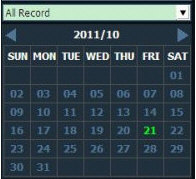
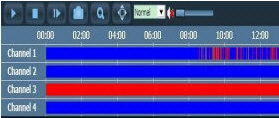
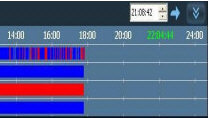
2.7.2. ຫຼິ້ນຄືນໂດຍການຊອກຫາ file
ຂັ້ນຕອນທີ 1: ເລືອກບັນທຶກ file ຮູບແບບແລະຊ່ອງທາງອຸປະກອນ
ຂັ້ນຕອນທີ 2: ເລືອກເວລາການຄົ້ນຫາແລະຄລິກໃສ່ "ຄົ້ນຫາ" ປຸ່ມ, ລະບົບຈະສະແດງບັນທຶກທີ່ມີສິດໄດ້ file ຢູ່ໃນຕົ້ນໄມ້ອຸປະກອນ.
ຂັ້ນຕອນທີ 3: ເລືອກປ່ອງຢ້ຽມຫຼິ້ນແລະການຄລິກສອງຄັ້ງການບັນທຶກ file ເພື່ອບັນທຶກການຫຼິ້ນ.
File playback ສະຫນັບສະຫນູນການບັນທຶກດຽວກັນ file ຫຼິ້ນຄືນໃນສີ່ປ່ອງຢ້ຽມໃນເວລາດຽວກັນ
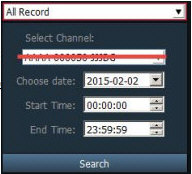
2.8. ການຄຸ້ມຄອງຜູ້ໃຊ້
ຜູ້ເບິ່ງແຍງລະບົບເລີ່ມຕົ້ນຂອງໂຮງງານແມ່ນຜູ້ເບິ່ງແຍງລະບົບ, ລະຫັດຜ່ານຫວ່າງເປົ່າ. ຫຼັງຈາກເຂົ້າສູ່ລະບົບໂດຍຜູ້ບໍລິຫານ, ລາວສາມາດເພີ່ມຜູ້ໃຊ້, ລຶບຜູ້ໃຊ້ແລະກໍານົດການອະນຸຍາດຂອງຜູ້ໃຊ້. ການອະນຸຍາດຂອງຜູ້ໃຊ້ມີສາມປະເພດ: admin, user, guest.
ການອະນຸຍາດຜູ້ບໍລິຫານ: ສາມາດປະຕິບັດການຄຸ້ມຄອງອຸປະກອນ, ການຄຸ້ມຄອງຜູ້ໃຊ້, ການເຝົ້າລະວັງວິດີໂອ, ການຫຼິ້ນບັນທຶກ, ການຕັ້ງຄ່າແຜນທີ່, ການສອບຖາມບັນທຶກ, ສະຫຼັບຜູ້ໃຊ້ແລະອອກຈາກລູກຄ້າ;
ການອະນຸຍາດຂອງຜູ້ໃຊ້: ສາມາດດໍາເນີນການເຝົ້າລະວັງວິດີໂອ, ການຫຼິ້ນວິດີໂອ, ການຕັ້ງຄ່າແຜນທີ່, ບັນທຶກ view, ສະຫຼັບຜູ້ໃຊ້ແລະແກ້ໄຂລະຫັດຜ່ານ
ການອະນຸຍາດຂອງແຂກ: ສາມາດດໍາເນີນການເຝົ້າລະວັງວິດີໂອ, ສະຫຼັບຜູ້ໃຊ້ແລະປັບປຸງແກ້ໄຂລະຫັດຜ່ານ.
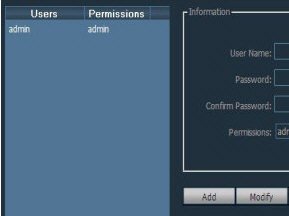
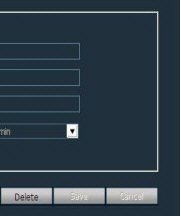
2.8.1. ເພີ່ມຜູ້ໃຊ້
ຂັ້ນຕອນທີ 1: ຫຼັງຈາກເຂົ້າສູ່ລະບົບໂດຍການອະນຸຍາດ admin, ເລືອກເອົາ "ການຕັ້ງຄ່າ" ໃນແຖບແຖບ - "ການຄຸ້ມຄອງຜູ້ໃຊ້"
ຂັ້ນຕອນທີ 2: ໃຫ້ຄລິກໃສ່ "ເພີ່ມ" ປຸ່ມ, ໃສ່ຊື່ຜູ້ໃຊ້, ລະຫັດຜ່ານແລະຄັດເລືອກເອົາການອະນຸຍາດຜູ້ໃຊ້
ຂັ້ນຕອນທີ 3: ໃຫ້ຄລິກໃສ່ "ບັນທຶກ" ປຸ່ມ, ຜູ້ໃຊ້ໄດ້ເພີ່ມສົບຜົນສໍາເລັດ
2.8.2. ລຶບຜູ້ໃຊ້
ຂັ້ນຕອນທີ 1: ຫຼັງຈາກເຂົ້າສູ່ລະບົບໂດຍການອະນຸຍາດ admin, ເລືອກເອົາ "ການຕັ້ງຄ່າ" ໃນແຖບແຖບ - "ການຄຸ້ມຄອງຜູ້ໃຊ້"
ຂັ້ນຕອນທີ 2: ເລືອກທີ່ຈະລຶບຜູ້ໃຊ້, ແລະໃຫ້ຄລິກໃສ່ "ລົບ" ປຸ່ມ
2.8.3. ແກ້ໄຂສິດອະນຸຍາດຂອງຜູ້ໃຊ້
ຂັ້ນຕອນທີ 1: ຫຼັງຈາກເຂົ້າສູ່ລະບົບໂດຍການອະນຸຍາດ admin, ເລືອກເອົາ "ການຕັ້ງຄ່າ" ໃນແຖບແຖບ - "ການຄຸ້ມຄອງຜູ້ໃຊ້"
ຂັ້ນຕອນທີ 2: ເລືອກຜູ້ໃຊ້ແລະຄລິກໃສ່ "ແກ້ໄຂ" ປຸ່ມ
ຂັ້ນຕອນທີ 3: ເລືອກການອະນຸຍາດຜູ້ໃຊ້ແລະຄລິກໃສ່ "ບັນທຶກ" ປຸ່ມ
2.8.4. ແກ້ໄຂລະຫັດຜ່ານຜູ້ໃຊ້
ຂັ້ນຕອນທີ 1: ໃນແຖບແຖບ, ເລືອກເອົາ "ການຕັ້ງຄ່າ" — "ການຄຸ້ມຄອງຜູ້ໃຊ້"
ຂັ້ນຕອນທີ 2: ເລືອກຜູ້ໃຊ້ແລະຄລິກໃສ່ "ແກ້ໄຂ" ປຸ່ມ
ຂັ້ນຕອນທີ 3: ກະລຸນາໃສ່ລະຫັດຜ່ານໃຫມ່ແລະຄລິກໃສ່ "ບັນທຶກ" ປຸ່ມ
2.9. ບັນທຶກ
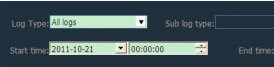
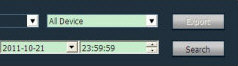
ປະເພດບັນທຶກ:
[ບັນທຶກທັງໝົດ] ບັນທຶກຂໍ້ມູນທັງໝົດຂອງລະບົບ
[ບັນທຶກລະບົບ] ບັນທຶກຜູ້ໃຊ້ເຂົ້າສູ່ລະບົບ, ອອກ, ແລະການຕັ້ງຄ່າຜູ້ໃຊ້, ແລະອື່ນໆ
[ບັນທຶກການດໍາເນີນງານ] ບັນທຶກຂໍ້ມູນການດໍາເນີນງານທັງຫມົດຈາກຜູ້ໃຊ້
[ບັນທຶກການປຸກ] ບັນທຶກຂໍ້ມູນປຸກອຸປະກອນ
2.9.1. ເວລາເກັບຮັກສາບັນທຶກ
ຂັ້ນຕອນທີ 1: ໃນແຖບແຖບ, ເລືອກເອົາ "ການຕັ້ງຄ່າ" — "ການຕັ້ງຄ່າອື່ນໆ"
ຂັ້ນຕອນທີ 2: ເລືອກທີ່ໃຊ້ເວລາໃນການເກັບຮັກສາບັນທຶກ, ຫນຶ່ງເດືອນ, ສອງເດືອນ, ສາມເດືອນ, ຫົກເດືອນທາງເລືອກ, ແລະໃຫ້ຄລິກໃສ່ "ບັນທຶກ" ປຸ່ມ
2.9.2. ບັນທຶກການສອບຖາມ
ຂັ້ນຕອນທີ 1: ເລືອກປະເພດບັນທຶກ ແລະປະເພດບັນທຶກຍ່ອຍ
ຂັ້ນຕອນທີ 2: ເລືອກອຸປະກອນທີ່ຈະ view ບັນທຶກ, ຄ່າເລີ່ມຕົ້ນແມ່ນອຸປະກອນທັງໝົດ
ເລືອກເວລາເລີ່ມຕົ້ນແລະເວລາສິ້ນສຸດຂອງບັນທຶກການສອບຖາມແລະກົດປຸ່ມ "ຄົ້ນຫາ".
2.9.3. ບັນທຶກຂໍ້ມູນສຳຮອງ
ຂັ້ນຕອນທີ 1: ເລືອກປະເພດບັນທຶກ ແລະປະເພດບັນທຶກຍ່ອຍ
ຂັ້ນຕອນທີ 2: ເລືອກອຸປະກອນທີ່ຈະ view ບັນທຶກ, ຄ່າເລີ່ມຕົ້ນແມ່ນອຸປະກອນທັງໝົດ
ຂັ້ນຕອນທີ 3: ເລືອກເວລາເລີ່ມຕົ້ນແລະເວລາສິ້ນສຸດຂອງການສອບຖາມບັນທຶກແລະຄລິກໃສ່ "ຄົ້ນຫາ" ປຸ່ມ
ຂັ້ນຕອນທີ 4: ໃຫ້ຄລິກໃສ່ "ການສົ່ງອອກ" ປຸ່ມ, ແລະເລືອກເອົາເສັ້ນທາງຂອງການສໍາຮອງຂໍ້ມູນ
ໝາຍເຫດ:
1. ໃນເວລາທີ່ບັນທຶກການສໍາຮອງຂໍ້ມູນ, ທ່ານຕ້ອງການຄົ້ນຫາບັນທຶກທໍາອິດ, ຫຼັງຈາກນັ້ນສໍາຮອງຂໍ້ມູນ.
2. ຮູບແບບບັນທຶກການສົ່ງອອກແມ່ນຮູບແບບ Excel.
3. ແຕ່ລະຕາຕະລາງ excel ພຽງແຕ່ສາມາດບັນທຶກ 5000 ຕ່ອນ, ຖ້າປະລິມານເກີນ 5000, ບັນທຶກຊ້າຍຈະເປັນຕາຕະລາງ excel ອື່ນ, ແລະອື່ນໆ.
2.10. ການຕັ້ງຄ່າອື່ນ
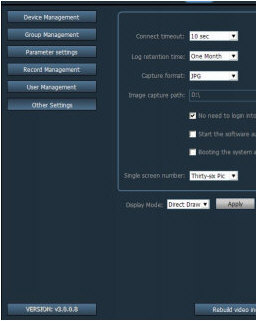
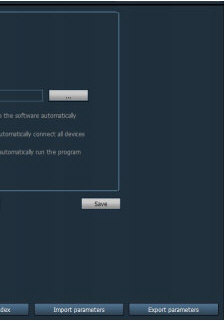
[ໝົດເວລາເຊື່ອມຕໍ່] ໝົດເວລາການເຊື່ອມຕໍ່ 5-60 ວິນາທີສາມາດຕັ້ງຄ່າໄດ້
[ເວລາເກັບຮັກສາບັນທຶກ] ມັນມີເດືອນ, ສອງເດືອນ, ສາມເດືອນ, ຫົກເດືອນສີ່ທາງເລືອກ, ບັນທຶກ CMS ໃນໄລຍະເວລາທີ່ກໍານົດໄວ້ບໍ່ສາມາດຖືກລຶບ.
[ຮູບແບບການຈັບພາບ] ມັນຫມາຍເຖິງຮູບແບບຮູບພາບ CMS, ຮູບແບບການຈັບພາບ: JPG ແລະ BMP ທີ່ມີຢູ່
[ເສັ້ນທາງການຈັບພາບ] ມັນຫມາຍເຖິງເສັ້ນທາງບັນທຶກ CMS capture
[ການບູດລະບົບອັດຕະໂນມັດດໍາເນີນໂຄງການ] ເມື່ອເລີ່ມຕົ້ນ Windows, ມັນອັບໂຫລດຊອບແວຕິດຕາມກວດກາອັດຕະໂນມັດ. ຖ້າທ່ານບໍ່ເລືອກ, ມັນບໍ່ໄດ້ເລີ່ມຕົ້ນ.
[ຫມາຍເລກຫນ້າຈໍດຽວ] ມັນສາມາດກໍານົດຈໍານວນສູງສຸດຂອງຫນ້າຈໍດຽວ: 16 ຮູບພາບ, 25 ຮູບພາບ, 36 ຮູບພາບ (ຕ້ອງການ restart ຊອບແວເພື່ອເຮັດວຽກ)
[ຮູບແບບການສະແດງ] Drect Draw ຫມາຍຄວາມວ່າການສະແດງຮູບພາບ, Drect 3D ຫມາຍຄວາມວ່າການສະແດງ 3D.
[ລະຫັດຜ່ານ] ທ່ານສາມາດຕັ້ງລະຫັດຜ່ານເລີ່ມຕົ້ນເມື່ອອຸປະກອນເພີ່ມ.
[ບັນທຶກ] ແກ້ໄຂຕົວກໍານົດການ, ຫຼັງຈາກນັ້ນໃຫ້ຄລິກໃສ່ປຸ່ມ "ບັນທຶກ", ດັ່ງນັ້ນຈຶ່ງມີຜົນບັງຄັບໃຊ້.
[ຕົວກໍານົດການສົ່ງອອກ] ສົ່ງອອກພາລາມິເຕີທີ່ກໍານົດໄວ້ທັງຫມົດຈາກ CMS (ສໍາຮອງທຸກຕົວກໍານົດການກໍານົດ)
[ຕົວກໍານົດການນໍາເຂົ້າ] ນໍາເຂົ້າພາລາມິເຕີການຕັ້ງຄ່າທີ່ສົ່ງອອກທັງຫມົດໄປຍັງ CMS ອື່ນ, ຟື້ນຟູພາລາມິເຕີການຕັ້ງຄ່າທັງຫມົດ (ສະບັບຂອງສອງ CMS ຕ້ອງຮັກສາໄວ້ຄືກັນ, ຖ້າບໍ່ດັ່ງນັ້ນມັນອາດຈະເກີດຂຶ້ນຂໍ້ຍົກເວັ້ນ.)
[ສ້າງດັດນີວິດີໂອ] ລຶບດັດຊະນີຖານຂໍ້ມູນວິດີໂອ file, ສ້າງດັດສະນີຖານຂໍ້ມູນວິດີໂອ file.



